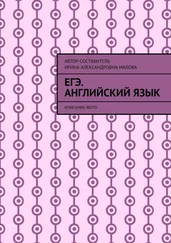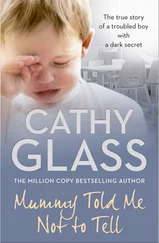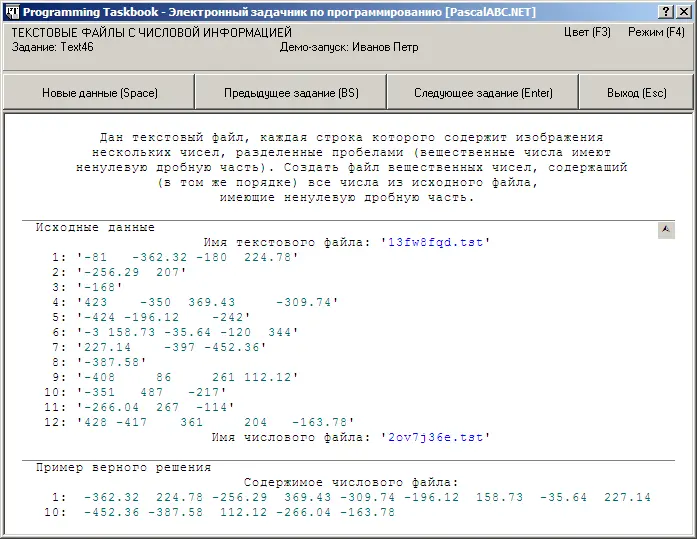
Режим полного отображения текстовых файлов удобен для более тщательного изучения особенностей исходных и полученных файлов, а также для сравнения полученного ошибочного файла с файлом, указанным в примере правильного решения.
Если закрыть окно задачника (не в демо-режиме) при развернутом содержимом текстовых файлов, то при последующем запуске (также не в демо-режиме) это содержимое будет развернуто автоматически. При начальном отображении каждого задания в демо-режиме данные текстовых файлов всегда выводятся в свернутом виде; если их развернуть, то режим развернутого отображения будет сохраняться при последующих просмотрах других вариантов исходных и контрольных данных для этого задания (варианты перебираются кнопкой Новые данные").
Действия по разворачиванию/сворачиванию содержимого текстовых файлов можно выполнять и для файлов небольшого размера, когда даже в свернутом режиме на экране отображаются все файловые строки. Однако в этом случае кнопка со стрелкой в окне задачника не появляется, и для переключения между режимами свернутого и развернутого отображения файловых данных следует нажимать клавишу Insили выполнять щелчок мышью на разделе с заданием. Перейти в режим развернутого отображения содержимого для небольших файлов может потребоваться, например, для того, чтобы этот режим автоматически восстановился при следующем тестовом запуске программы.
"Интеллектуальная" прокрутка
В ситуации, когда разделы с исходными, результирующими или контрольными данными имеют большую высоту (например, при отображении в полном объеме содержимого текстовых файлов), с помощью стандартной прокрутки сложно обеспечить быстрый переход к началу требуемого раздела. Кроме того, при большом объеме результирующих данных затрудняется их сравнение с контрольными данными. Чтобы решить эти проблемы, в режиме с динамической компоновкой реализована возможность интеллектуальной" прокрутки . Данная возможность доступна, если основные разделы окна (разделы с формулировкой, исходными данными, результатами и примером правильного решения) имеют суммарную высоту, превышающую размер окна. При этом в левом верхнем углу области окна, отводимой для отображения разделов задания, отображаются три дополнительные кнопки с символами "-", "+" и "/":

Прокрутка содержимого окна не влияет на положение этих кнопок. Нажатие на кнопку -" или нажатие клавиши [-]обеспечивает прокрутку к началу предыдущего раздела задания, нажатие на кнопку "+" или нажатие клавиши [+]обеспечивает прокрутку к началу следующего раздела задания; при этом перебор разделов выполняется циклически. Если раздел с формулировкой является скрытым, то он при переборе разделов не учитывается.
Нажатие на кнопку /" или нажатие клавиши [/]обеспечивает переход к началу раздела с результатами или раздела с примером правильного решения, если в окне присутствует только один из этих разделов. Если же окно содержит оба этих раздела, то данная кнопка и связанная с ней клавиша обеспечивают в дальнейшем переключение между этими разделами. При этом выполняется дополнительная синхронизация разделов: новый раздел отображается с той строки, которая соответствует верхней отображаемой строке прежнего раздела. Подобная синхронизация в еще большей степени упрощает сравнение полученных и правильных результатов.
Клавиши [-], [+], [/], связанные с интеллектуальной" прокруткой (как и клавиши Insи Del, связанные с дополнительной настройкой внешнего вида разделов с заданием), располагаются в правой части цифровой клавиатуры и не зависят от режима NumLock; подобное расположение делает их удобными для использования в качестве горячих клавиш. Однако при отсутствии цифровой клавиатуры (например, на некоторых моделях ноутбуков) применение данных клавиш становится менее удобным. Чтобы и в этой ситуации упростить выполнение команд с помощью горячих клавиш, предусмотрены их альтернативные варианты: Ctrl+PgDnвместо [+], Ctrl+PgUpвместо [-]и Ctrl+Tabвместо [/]. Заметим, что подобный способ использования комбинации Ctrl+Tabсоответствует способу ее использования в режиме с фиксированной компоновкой, в котором она также обеспечивает переключение между полученными результатами и примером правильного решения. Все указанные клавиатурные комбинации приводятся во всплывающих подсказках, которые отображаются на экране при наведении курсора мыши на соответствующие кнопки:
Читать дальше

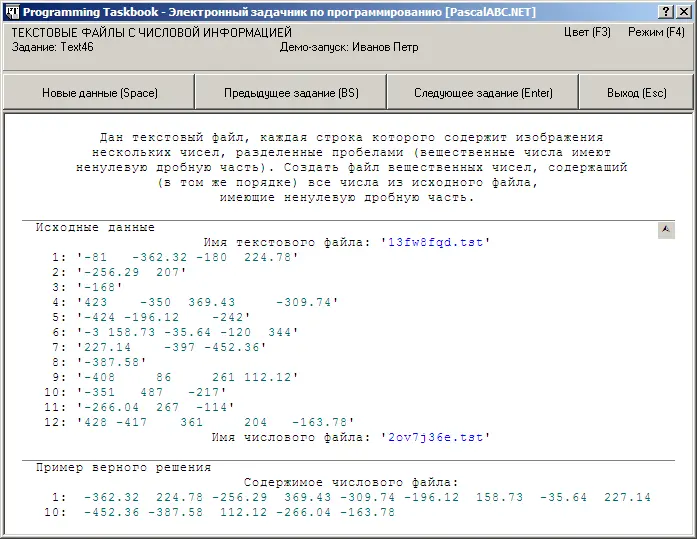

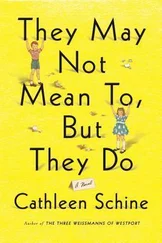





![Сэмюэль Тьюк - ОПИСАНИЕ РЕТРИТА, заведения близ Йорка для умалишенных из Общества Друзей [Содержит отчет о его возникновении и развитии, способах лечения, а также описание историй болезни]](/books/423708/semyuel-tyuk-opisanie-retrita-zavedeniya-bliz-jork-thumb.webp)